Ноутбук, как и любое электронное устройство, может нагреваться по ряду причин. Некоторые из них являются нормальными, в то время как другие могут свидетельствовать о проблемах в работе устройства. Давайте рассмотрим основные причины, почему ноутбук может нагреваться:
- Активное использование ресурсов: Если вы выполняете ресурсоемкие задачи, такие как игры с высокими требованиями к графике, рендеринг видео или выполнение сложных вычислительных задач, процессор и графический чип могут работать на полную мощность, что приводит к нагреву.
- Недостаточная вентиляция: Засорение вентиляционных отверстий или неправильное размещение ноутбука может привести к недостаточному охлаждению. Блокировка вентиляционных отверстий мешает эффективному отводу тепла, что может вызвать перегрев.
- Проблемы с вентиляторами: Если вентиляторы в ноутбуке не функционируют должным образом из-за поломки или износа, система охлаждения не сможет эффективно удалять тепло, что приведет к перегреву.
- Обновление или поддержка программного обеспечения: Устаревшее или несовместимое программное обеспечение может привести к чрезмерному использованию ресурсов, что снова вызовет повышенную температуру.
- Проблемы с жестким диском: Если жесткий диск испытывает высокую активность или имеет проблемы, это может вызвать его перегрев.
- Неэффективная теплопроводность: Некачественная теплопроводящая паста между процессором и системой охлаждения или неисправности в системе теплоотвода могут снизить эффективность охлаждения.
- Вредоносное ПО: Некоторые виды вредоносного программного обеспечения могут использовать ресурсы ноутбука без вашего согласия, что может вызвать нагрев.
- Проблемы с аккумулятором: Если аккумулятор ноутбука перегревается или выходит из строя, это также может привести к нагреву всего устройства.
- Перегрев из-за окружающей среды: Иногда ноутбук может нагреваться из-за того, что его используют в условиях высокой температуры окружающей среды. Это особенно актуально для ноутбуков, которые используются на мягких поверхностях, таких как кровать или диван, что может блокировать вентиляцию.
- Запущенные фоновые процессы: Некоторые программы и процессы могут работать в фоновом режиме, даже если вы не используете ноутбук активно. Это также может привести к нагреву, особенно если эти процессы ресурсоемки.
- Старый аппарат: С течением времени, особенно у старых ноутбуков, аппаратные компоненты могут изнашиваться, что может привести к ухудшению теплопроводности и повышению температуры.
- Сбои в системе охлаждения: Некорректная работа системы охлаждения, вызванная неисправностью вентиляторов, загрязнением радиаторов или другими проблемами, может стать причиной перегрева.
- Несовместимость аппаратных компонентов: В редких случаях перегрев может быть вызван несовместимостью аппаратных компонентов, что требует дополнительного внимания к выбору и совместимости оборудования.
- Высокая нагрузка на систему: Запуск нескольких ресурсоемких приложений одновременно может увеличить температуру, особенно если аппаратные компоненты ноутбука не рассчитаны на такие нагрузки.
- Программные ошибки: Программные баги или драйверы, несовместимые с аппаратными компонентами, могут привести к нагреву.
Для предотвращения нагрева ноутбука важно регулярно проводить техническое обслуживание, чистить систему охлаждения, следить за окружающей средой, в которой используется устройство, и быть внимательным к работе приложений. При появлении постоянных проблем с нагревом рекомендуется обратиться к профессионалам для более детальной диагностики и решения проблемы.
| Причины перегрева ноутбука | Описание | Решения и Рекомендации |
| Активное использование ресурсов | Нагрузка на процессор и графический чип при выполнении ресурсоемких задач, таких как игры, рендеринг видео или сложные вычисления, может вызвать повышенную температуру. | — Избегайте длительного использования ресурсоемких приложений. — Проверяйте требования программ перед их запуском. |
| Недостаточная вентиляция | Засорение вентиляционных отверстий или неправильное размещение ноутбука могут привести к ограничению притока свежего воздуха и отвода тепла, вызывая перегрев. | — Регулярно чистите вентиляционные отверстия. — Используйте ноутбук на твердой поверхности для обеспечения нормальной вентиляции. |
| Проблемы с вентиляторами | Неисправности вентиляторов, такие как поломки или износ, могут снизить эффективность охлаждения, приводя к накоплению тепла в корпусе ноутбука. | — Проверяйте работу вентиляторов. — При необходимости заменяйте неисправные вентиляторы. |
| Обновление или поддержка ПО | Устаревшее или несовместимое программное обеспечение может использовать больше ресурсов, чем необходимо, что приводит к увеличению температуры. | — Регулярно обновляйте программное обеспечение. — Проверяйте системные требования перед установкой новых приложений. |
| Проблемы с жестким диском | Высокая активность жесткого диска может также способствовать повышенной температуре. Проблемы с самим жестким диском могут вызвать дополнительный перегрев. | — Используйте SSD вместо HDD для уменьшения тепловыделения. — Регулярно проверяйте состояние жесткого диска. |
| Неэффективная теплопроводность | Низкое качество термопасты между процессором и системой охлаждения или другие проблемы с теплоотводом могут снизить эффективность охлаждения. | — Регулярно меняйте термопасту. — Убедитесь, что система теплоотвода в нормальном состоянии. |
| Вредоносное ПО | Вирусы и вредоносные программы могут использовать ресурсы ноутбука без вашего ведома, вызывая увеличение температуры. | — Регулярно сканируйте ноутбук антивирусным ПО. — Избегайте посещения подозрительных веб-сайтов. |
| Пользовательский интерфейс и дизайн | Некоторые ноутбуки могут иметь неэффективный дизайн, который затрудняет теплоотвод. Например, плохая теплоотдача корпуса может вызвать перегрев. | — При выборе ноутбука обращайте внимание на его дизайн и эффективность охлаждения. — Избегайте блокировки вентиляционных отверстий. |
| Обновления и инновации | Некоторые обновления операционных систем или приложений могут изменять требования к ресурсам, что может повлиять на температуру. Иногда новые функции или улучшения также могут требовать больше вычислительной мощности. | — Регулярно обновляйте операционную систему и приложения. — Изучайте изменения в системных требованиях при обновлении. |
| Отправка файлов большого размера | Отправка крупных файлов через интернет может также увеличить нагрузку на процессор и жесткий диск, вызывая повышенную температуру. | — Используйте облачные сервисы для передачи больших файлов. — Разделяйте большие файлы на более мелкие части перед отправкой. |
| Ответы с упоминанием | Функция ответов с упоминанием в групповых чатах может увеличить активность и нагрузку на процессор при большом обсуждении. | — Используйте ответы с упоминанием с умеренностью в групповых чатах. — Избегайте массовых уведомлений. |
Когда речь заходит о покупке нового компьютера, у многих встает выбор – приобрести традиционный стационарный ПК, либо отдать предпочтение ноутбуку. Преимущества и недостатки ноутбука перечислять не будем, ведь кто хочет купить его, тот итак о них знает. Остановимся на проблеме нагрева ноутбука. Можно ли решить данную проблему, и что для этого нужно делать.
Нагрев и охлаждение ноутбука
Почему греется ноутбук
Когда устройство работает, в нем функционируют элементы, которые потребляют электричество и превращают его в тепло. Как правило, это центральный процессор и видеокарта, если такая присутствует. Кроме того, жесткий диск и оперативная память также выделяют тепло, но в меньших количествах.
Все эти компоненты совершают вычислительные действия, которые приводят к неминуемому нагреву. Усугубляет ситуацию маленькое пространство внутри корпуса ноутбука, где тепло скапливается очень быстро.
Но для этого существует система охлаждения, которая призвана не допустить перегрева компонентов.
Что такое система охлаждения
Это система компонентов, которая направлена на недопущение нагрева комплектующих ноутбука. Как правило, это медная трубка и кулер.
В медной трубке есть жидкость, которая нагревается в районе соприкосновения с нагревающим элементом, испаряется, а в районе охлаждения, где дует кулер, вновь виде жидкости возвращается в «горячую зону».
Для эффективной работы данной системы охлаждения нужно соблюдать некоторые правила, но об этом позже.
Опасность перегрева ноутбука
При сильном нагреве ноутбука будет снижаться его работоспособность. Если температура дойдет до критической точки, то ноутбук аварийно перезагрузится. Это сделано специально, чтобы не подвергать опасности комплектующие ноутбука.

Но если температура не доходит до критической точки, но перегрев большой и длительный, то это опасно тем, что рано или поздно сгорят процессор и видеокарта. Этого допускать нельзя.
Как проверить температуру компонентов ноутбука
Для проверки температуры ноутбука существует несколько десятков программ. Все они работают по одному принципу, так как используют одни и те же датчики температуры в ноутбуке.
Чтобы посмотреть температуру процессора, видеокарты, жестких дисков, можно воспользоваться утилитой Speccy. В одной программе есть вся информация по ноутбуку, а о температуре компонентов.
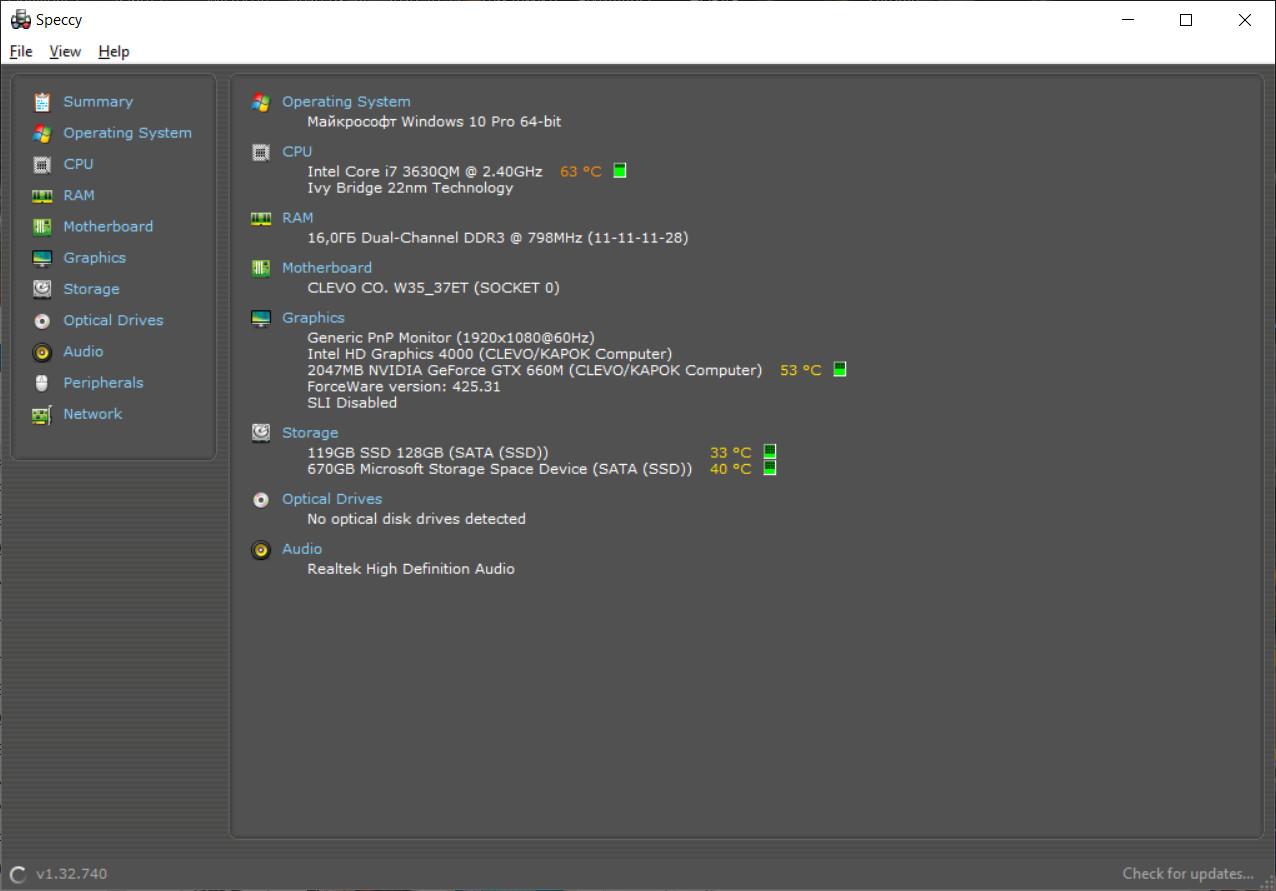
Если жесткие диски не от брендовых компаний, то возможно их температура измеряться не будет, и цифра будет висеть на одном значении.
Физические причины нагрева ноутбука
Разберем самые распространенные внешние причины и ситуации, по которым ноутбук начинает перегреваться.
Кулер вышел из строя
Этот «вентилятор» имеет ограниченный запас хода. Его тоже нужно обслуживать, и смазывать специальными маслами. Обычно кулер либо просто перестает работать, либо начинает сильно шуметь и хуже вращаться. Если кулер плохо работает, то и охлаждение будет на низком уровне.
Ноутбук давно не чистили
Как и любую технику, ноутбук необходимо чистить. Если в корпусе скопилась пыль, а также на фильтре, рядом с кулером, то теплообмен будет крайне неэффективен. В этом случае нагрев ноутбука также неизбежен.

Давно не меняли термопасту
Это такой клееобразный материал, который служит посредником между процессором и медной трубкой. Правильно нанесенная термопаста – залог эффективного теплообмена. Термопаста имеет свойство засыхать, и становится неэффективной. Поэтому ее необходимо менять.
Ноутбук используется на спальной мебели
А именно – диван, кровать, постельное белье и т.д. Все это делает теплообмен неэффективным, так как перекрываются «дыхательные пути» ноутбука, то есть вентиляционные отверстия. Ноутбук необходимо использовать только на твердой поверхности.

Использование на солнце
Пожалуй, самая очевидная причина перегрева. Кулер забирает для охлаждения горячий воздух, что делает охлаждение неэффективным. Кроме того, нагрев корпуса лучами солнца также не сулит ничего хорошего.
Программные причины нагрева ноутбука
Эти причины точно также нагреют ноутбук, как и физические. Но первоисточник проблемы кроется внутри системы.
Использование ресурсоемких программ и игр
Даже если ваш процессор и видеокарта поддерживает определенную игру или программу, это не значит, что выдержит система охлаждения.

Сначала кулер начнет шуметь как турбина самолета. Нагрев будет нарастать, и в конце концов на экране выйдет ошибка, и ноутбук выключится либо перезагрузится.
Вирусные процессы
Процессор могут нагружать процессы, которые занесены вирусами. Процессор будет всегда нагружен на 50% а то и на 100%. Мало того, что снизится работоспособность и скорость ноутбука, еще и бесконечно будет шуметь кулер.
Как бороться с перегревом
Рассмотрим решение вышеперечисленных проблем. Вы можете решить свою конкретную проблему, а также выполнить все нижеперечисленные рекомендации – это сведет вероятность перегрева ноутбука к минимуму.
Простая продувка ноутбука
Если нету времени на полноценную чистку ноутбука, то можно выполнить продувку.
Делаем это пылесосом либо феном. Большая часть пыли вылетит с отверстий ноутбука. Перед этим, желательно снять нижнюю крышку, чтобы пыль не забивалась внутри ноутбука, а вылетала из него.
Особенно актуально это для геймеров, и тех, кто живет в больших городах. Так как в этих случаях пыль будет скапливаться особенно быстро.
Чаще всего, такая чистка будет недостаточной, если термопаста в плохом состоянии. Приступим к ее замене.
Меняем термопасту
Снимаем нижнюю крышку ноутбука и видим примерно следующее.
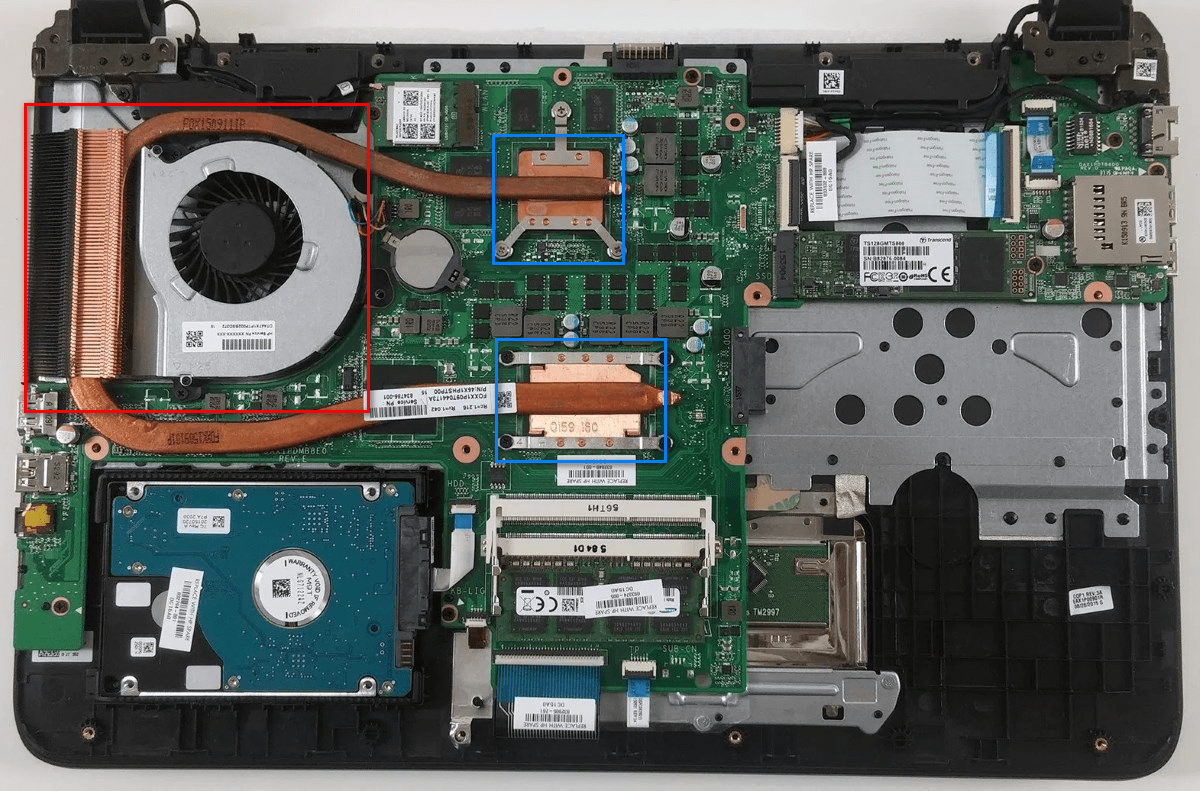
Красным отмечен кулер и радиатор. Здесь можно начать процесс разборки. Откручивайте винты и снимайте радиатор с кулера. Синим отмечено соединение медной трубки с процессором, с одной стороны, и видеокартой, с другой. Здесь просто открутите винты и снимите радиатор.
Здесь можно увидеть старую термопасту.

Если ваш ноутбук отключался от перегрева, скорее всего она уже в плачевном состоянии.
Теперь сотрите старый слой термопасты с процессоров и радиатора.
Теперь нужно подумать о самой термопасте. Желательно, перед разборкой, сходить в магазин и купить ее. Брать лучше темную, они лучшего качества.
Когда термопаста на руках, можно приступать. Капните немного посередине процессора.

Теперь каплю нужно размазать картонкой или пластиком таким образом, чтобы получился равномерный тонкий слой. Проверьте, чтобы не было просветов в этом слое.

Так должно быть во всех местах, куда ведет медная трубка радиатора. После того как вы успешно нанесли термопасту – аккуратно закрепляйте радиатор обратно.
Как часто менять Какие бывают аккумуляторы для ноутбука. Строгого правила нет. Это зависит от многих факторов: качества и возраста термопасты, нагрева процессора, как часто и сильно он нагружается. Геймерам стоит менять ее по чаще.
По общему правилу раз в 2 года стоит проводить полную чистку компьютера с возможной заменой термопасты.
Используем охлаждающую подставку
Ноутбук должен использоваться на твердой поверхности. Если вы любите полежать с ноутбуком на диване или в постели, то используйте охлаждающую подставку.
Она позволит ноутбуку «дышать», а при необходимости можно включить охлаждающие вентиляторы, которые немного снизят внутреннюю температуру.
Меняем настройки в ресурсоемкой игре
Если в определенной игре ваш ноутбук не справляется с охлаждением и перезагружается либо зависает, то нужно поработать с настройками. Такое бывает, даже если железо поддерживает игру, но охлаждение не на должном уровне.
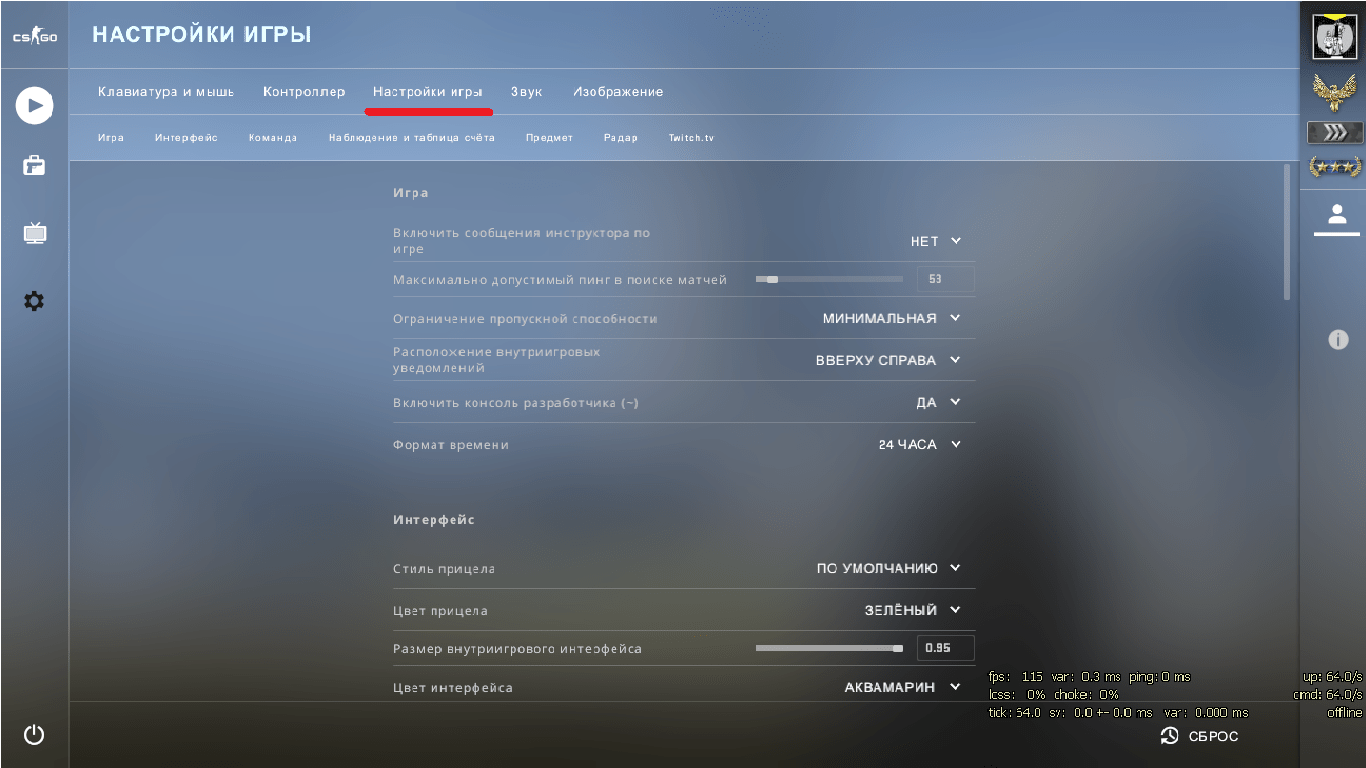
Если в настройках качество картинки на высоком уровне, попробуйте поменять на средний. Также можно отключить дополнительные функции, которые будут нагружать видеокарту. Если ваша термопаста в хорошем состоянии, то данная процедура должна помочь.
Проверяем на вирусы
В системе должен быть установлен актуальный антивирус. Бывает такое, что процессор нагружается незнакомыми процессами, они приводят к нагреву ноутбука.
Проверьте систему на вирусы, и в случае обнаружения, удалите их.
Но бывает, что антивирус не видит вредоносный процесс, в этом случае нужно искать причину вручную, зная название процесса. Бывает также, что процесс нагружается, а при включении диспетчера задач он исчезает. Такой вирус искать еще сложнее.
Если от вредоносного процесса избавиться не удается, рекомендуется переустановить Windows и сразу же соблюдать антивирусную профилактику.
Если греются жесткий диск (SSD) и оперативная память
Скорей всего здесь причина в некачественном изделии. С большой вероятностью тот же SSD мог быть заказан в Китае и у него неизвестный бренд. В этом случае перегрев SSD и его поломка вполне возможны.
Конечно, может перегреться качественный SSD. Это может случиться, если долгое время нагружать жесткий диск ресурсоемкими программами и производить операции записи, не давая ему перерыв.

Также может быть испорчено гнездо для оперативной памяти или жесткого диска. Оно может подавать напряжение больше нормы.
В этих случаях, скорее всего, придется нести ноутбук в сервисный центр.
После всех рекомендаций перегрев продолжается
С большой вероятностью неисправна система охлаждения либо кулер. Возможно имеются перебои с питанием. Скорее всего понадобится помощь специалиста.
Если вы пользователь любитель, и не разбираетесь в устройстве ноутбука, то лучше всего отнесите его в сервисный центр на диагностику. Там выявят причины перегрева, заодно почистят его и проведут другие профилактические мероприятия.






Причин на самом деле не так много и самая банальная — загрязнение. Мало кто чистит вообще ноутбуки, а они так в течение нескольких лет неплохо забиваются грязью. Ну и термопаста высыхает. Я бы раз в год рекомендовал обслуживать и проблем тогда не будет.
Ну и изначально может быть просто плохая система охлаждения. Часто пытаются мощное железо запихать, а об охлаждении не думают. В итоге перегрев. Есть также специальные подставки, которые частично эту проблему решить могут.
Спасибо за ваш комментарий! Полностью с вами согласны!